Pystysuoran viivan lisääminen Google-dokumentteihin
Google Google Docs Sankari / / June 27, 2022

Viimeksi päivitetty

Hyvä tapa hajottaa tekstiä Google Docs -dokumentissa on lisätä pystyviiva. Tämä opas näyttää kuinka.
Kirjoitatko asiakirjaa Google-dokumentteihin? Olet tottunut näkemään suuria tekstiseiniä, mutta jos yrität kirjoittaa kiinnostavaa asiakirjaa, sen ei tarvitse olla näin.
Asiakirjan hajottaminen tekee siitä helpompi lukea ja parantaa lukijoillesi. Hyvä tapa tehdä tämä on lisätä pystyviivoja, ja voit tehdä tämän useilla tavoilla Google Docsissa.
Näin voit lisätä pystyviivan Google-dokumentteihin.
Pystysuoran viivan lisääminen Google-dokumentteihin piirtotyökalun avulla
Google-dokumenttien piirtotyökalun avulla voit lisätä viivoja, muotoja, tekstiruutuja ja kuvia. Voit käyttää sitä pystysuoran viivan piirtämiseen, jonka voit lisätä asiakirjaan.
Pystyviivan lisääminen Google-dokumenttien piirtotyökalulla:
- Avaa asiakirjasi.
- Avaa Lisää valikosta.
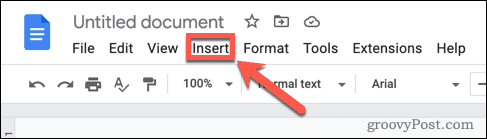
- Vie hiiri päälle Piirustus ja valitse Uusi.
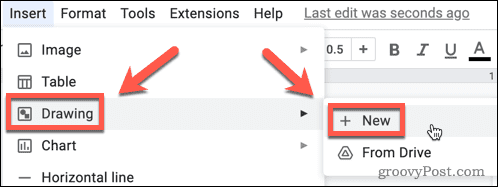
- Valitse Linja työkalu.
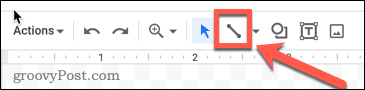
- Jos se näyttää parhaillaan jotakin muista viivavaihtoehdoista, kuten nuolia tai käyriä, napsauta alaspäin osoittava nuoli työkalukuvakkeen vieressä ja valitse Linja vaihtoehto.
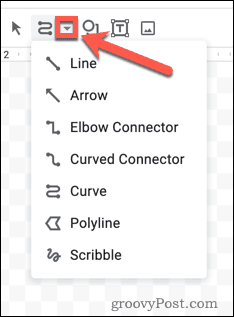
- Valitse, mistä haluat rivin alkavan.
- Pitää alhaalla Siirtää ja vedä suoraan alas. Tämä napsauttaa viivan 15 asteen välein, mikä helpottaa täysin pystysuoran viivan piirtämistä. Vapauta hiiri lisätäksesi rivi.
- Valitse Viivan väri työkalu, jolla voit valita eri värin linjallesi.
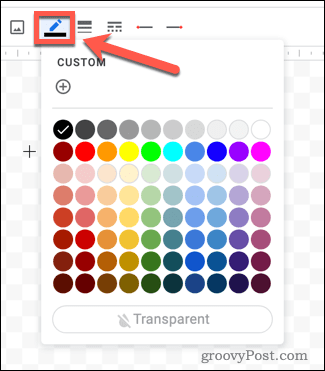
- Valitse Viivan paksuus työkalu muuttaaksesi viivan paksuutta.
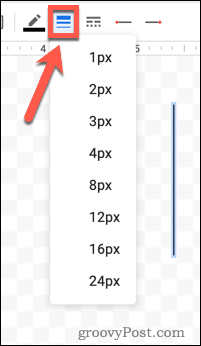
- The Viivan tyyli työkalulla voit halutessasi luoda katkoviivan. Voit myös käyttää Linjan aloitus ja Linjan loppu työkaluja muuttaaksesi rivisi päiden tyyliä.
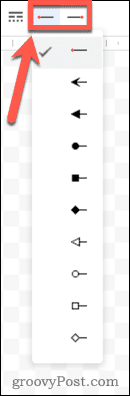
- Kun olet tyytyväinen linjaasi, napsauta Tallenna ja sulje.
- Rivisi näkyy ennen tai jälkeen tekstisi. Jos haluat sen näkyvän tekstissäsi, sinun on vaihdettava tekstin rivitys – napsauta riviäsi, niin valikko tulee näkyviin.
- Valitse Kääri teksti jotta teksti kääriisi rivisi ympärille.
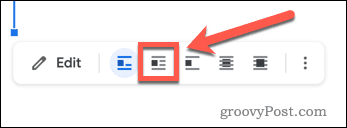
- Lehdistö Katko teksti jotta rivisi katkaisee tekstin.
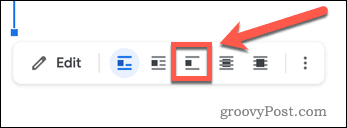
- Valita Tekstin takana tai Tekstin edessä jotta rivi näkyy tekstin läpi.
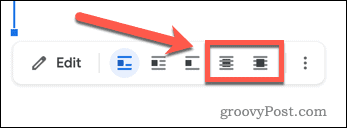
- Voit sijoittaa rivin uudelleen napsauttamalla sitä ja vetämällä sitä ympäriinsä.
Lisää pystysuora viiva Google-dokumentteihin sarakkeiden avulla
Jos haluat asiakirjan tekstin olevan sarakkeissa, voit lisätä pystyviivan Google-dokumentteihin kahden tekstisarakkeen välissä.
Pystyviivan lisääminen Google-dokumenttien sarakkeiden avulla:
- Avaa sinun Google Docs -dokumentti.
- Valitse teksti, jonka haluat laittaa sarakkeisiin.
- Avaa Muoto valikosta.
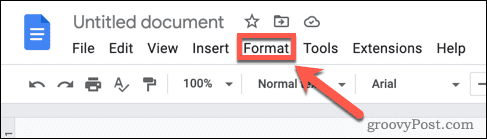
- Lehdistö Sarakkeet > Lisää vaihtoehtoja.
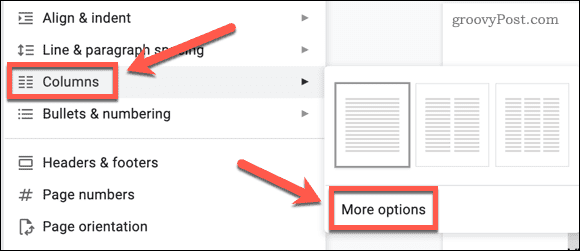
- Valitse haluamasi sarakkeiden määrä ja varmista Sarakkeiden välinen rivi on tarkistettu.

- Klikkaus Käytä-tekstisi näkyy sarakkeissa, joiden välissä on pystyviiva.
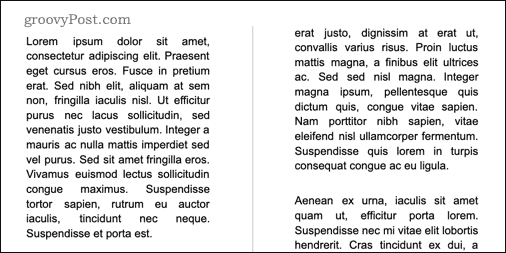
Lisää pystysuora viiva Google-dokumentteihin taulukoiden avulla
Toinen tapa saavuttaa samanlainen vaikutus on käyttää taulukon reunuksia pystysuoran viivan luomiseen. Tämän menetelmän etuna on, että kun kirjoitat enemmän tekstiä, pystyviiva laajenee vastaamaan tekstin määrää.
Pystyviivan lisääminen Google-dokumentteihin taulukoiden avulla:
- Avaa Lisää valikosta.
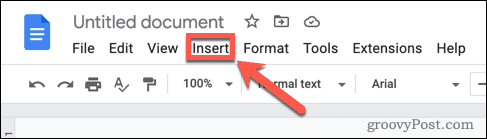
- Vie hiiri päälle Pöytä ja vedä haluamasi määrä rivejä ja sarakkeita.
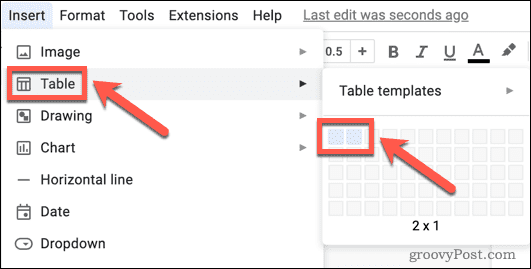
- Napsauta mitä tahansa taulukon reunusta paitsi sitä, jonka haluat jättää paikoilleen.
- Pitää alhaalla Siirtää ja napsauta kaikkia muita reunoja paitsi sitä, jonka haluat näkyvän asiakirjassasi.
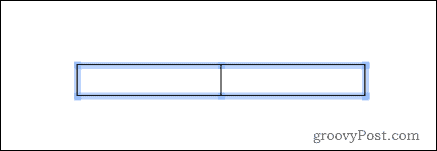
- Valitse Reunan leveys -kuvaketta ja valitse 0 pt.
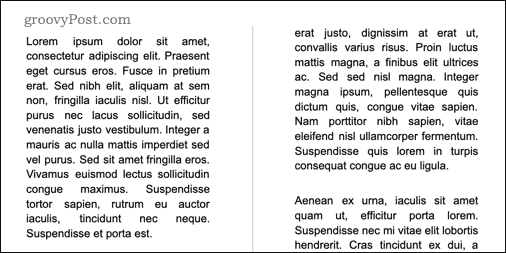
Kun kirjoitat taulukon soluja, pystyviiva kasvaa solun korkeuden kasvaessa. Voit myös napsauttaa viivaa ja vetämällä sitä siirtääksesi solun reunan.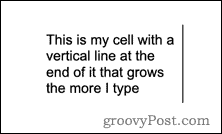
Luo luovuutta Google-dokumenttien avulla
Pystyviivan lisääminen Google-dokumentteihin hajottaa asiakirjan tekstin ja voit kirjoittaa luovempia asiakirjoja. On kuitenkin muita tapoja saada asiakirjoja erottumaan Google-dokumenteissa.
Voit esimerkiksi lisää reunus Google Docsissa kehystämään sivusi. Sinä pystyt tasokuvia Google Docsissa luoda monimutkaisia visuaalisia elementtejä. On jopa mahdollista yhdistää taitojasi ja tee kirja Google Docsissa.
Kuinka löytää Windows 11 -tuoteavain
Jos sinun on siirrettävä Windows 11 -tuoteavain tai vain tehtävä käyttöjärjestelmän puhdas asennus,...
Google Chromen välimuistin, evästeiden ja selaushistorian tyhjentäminen
Chrome tallentaa selaushistoriasi, välimuistisi ja evästeet erinomaisesti, jotta se optimoi selaimesi suorituskyvyn verkossa. Hänen tapansa...
Myymälähintojen vastaavuus: Kuinka saada verkkohinnat kaupassa tehdessäsi ostoksia
Myymälästä ostaminen ei tarkoita, että sinun pitäisi maksaa korkeampia hintoja. Hintavastaavuustakuiden ansiosta saat verkkoalennuksia tehdessäsi ostoksia...
Disney Plus -tilauksen lahjoittaminen digitaalisella lahjakortilla
Jos olet nauttinut Disney Plus -palvelusta ja haluat jakaa sen muiden kanssa, näin voit ostaa Disney+ Gift -tilauksen...


